In Windows 10, il servizio Windows Update è costantemente attivo e ti obbliga a installare i nuovi aggiornamenti e driver disponibili per il tuo computer. Ma questa situazione potrebbe non andarti a genio. Poniamo che si manifesti una complicanza con un driver ma non ci sia verso di rinunciare all’installazione. È chiaro che si tratterebbe di un bel problema per l’utente. Ecco perché potrebbe essere utile sapere come bloccare un driver o un aggiornamento di Windows 10. Lascia che ti dica come fare.
Hai bisogno di eseguire due semplici passaggi. Il primo consiste nel disinstallare il driver o l’aggiornamento che ti crea problemi; il secondo consiste nel bloccarne la successiva installazione.
- Disinstalla il driver indesiderato aprendo il menu Power User mediante la scorciatoia Win + X -> Gestione Computer –> Utilità di Sistema -> Gestione Dispositivi
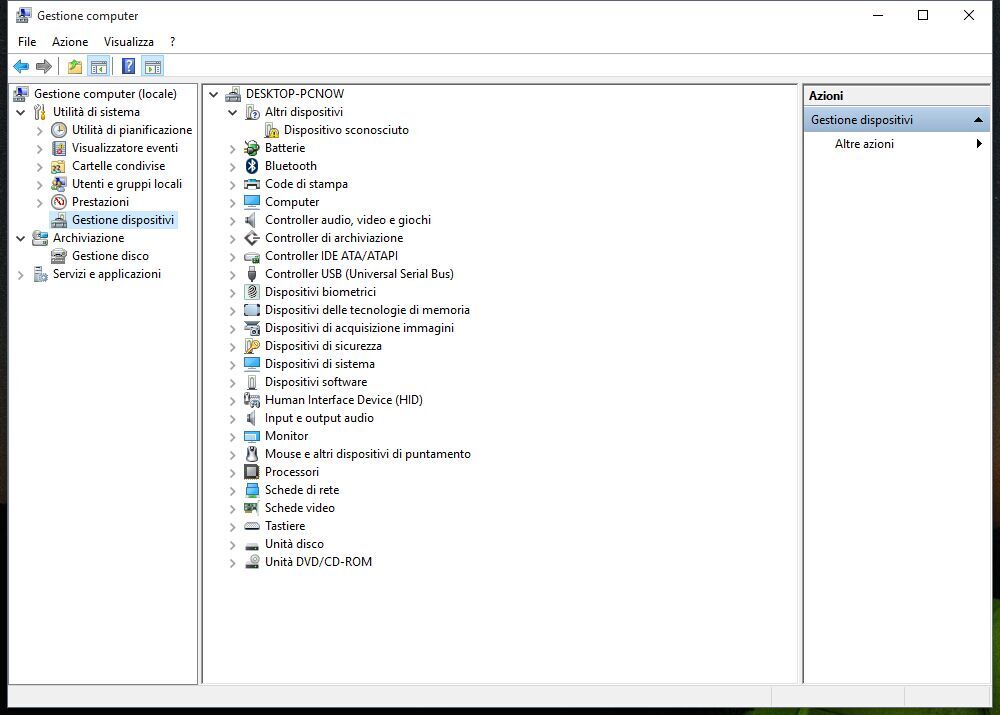
- Localizza il dispositivo contenente il driver problematico, cliccaci col tasto destro e scegli Disinstalla. Nella finestra di disinstallazione, se disponibile, spunta la casella per eliminare il software del driver per questo dispositivo.
- Per disinstallare un aggiornamento di Windows indesiderato apri il menu Power User premendo Win+X -> Pannello di Controllo -> Programmi -> Aggiornamenti Installati. Seleziona l’aggiornamento in questione dall’elenco e clicca su Disinstalla.
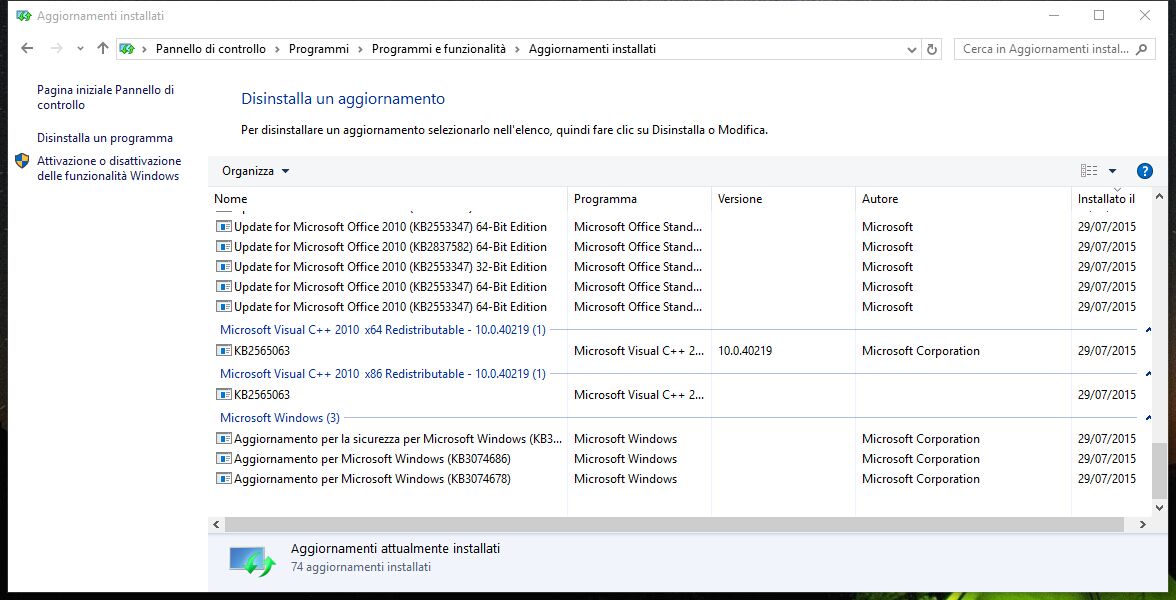
- Per evitare che il driver o l’aggiornamento venga installato nuovamente, utilizza lo strumento di risoluzione problemi “Mostra o nascondi gli aggiornamenti”, offerto da Microsoft. Puoi scaricarlo qui:
Scarica lo strumento di risoluzione problemi “Mostra o nascondi gli aggiornamenti”
Aprendo il file wushowhide.diagcab lancerai la schermata di risoluzione problemi. Clicca su Avanti per procedere e seguire le istruzioni fornite dallo strumento di risoluzione problemi per nascondere il driver o l’aggiornamento che causa problemi.
Per Saperne Di Più:
Dimenticare i profili di rete wireless in Windows 10